WPS表格页面快速布局的方法

针对wps表格页面快速布局的问题,您是否感到困扰?本篇文章将深入探讨这一难题,为您提供分步指南和实用技巧。php小编新一整理了全面易懂的内容,帮助您高效地调整wps表格的布局,让您的数据呈现更直观、美观。继续阅读,了解如何自如地双击列交叉点,利用表格自动调节列宽,轻松实现表格布局的优化。
WPS表格页面快速布局的方法
1、 打开WPS表格,若列内容过多,双击列与列交叉点,表格会自动调节列宽。
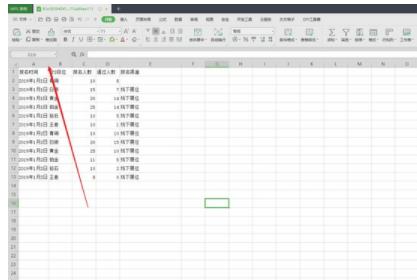
2、 由于输入时,所有内容对齐方式不一,造成表格不易阅读,选中表格所有内容,点击“居中对齐”
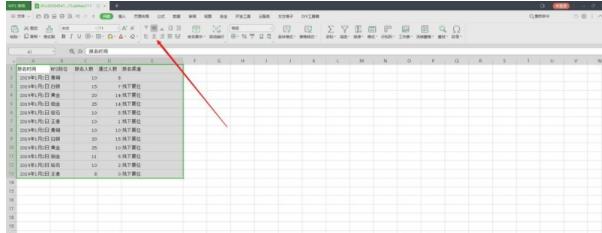
3、 居中对齐完成之后,可点击边框线为表格添加所有框线。
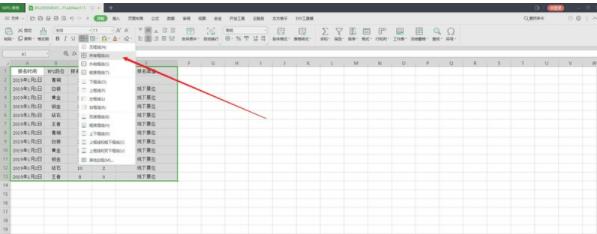
4、 为了便于统计,需要在第一列设置序号列,插入列,输入序列自动填充。
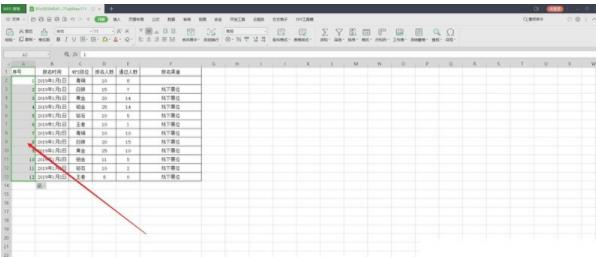
5、 在首行插入标题,选中首页内容,点击“合并居中”,并输入标题。
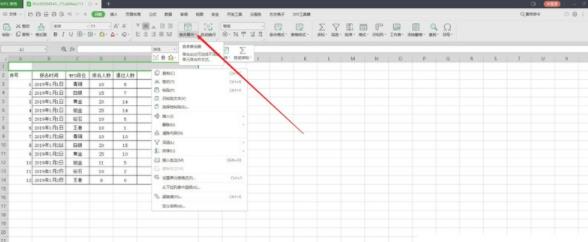
关于《WPS表格页面快速布局的方法》这篇文章的具体内容就介绍到这里,希望能对大家有所帮助。更多相关资讯和教程请关注 wps自学网-wps office下载!

